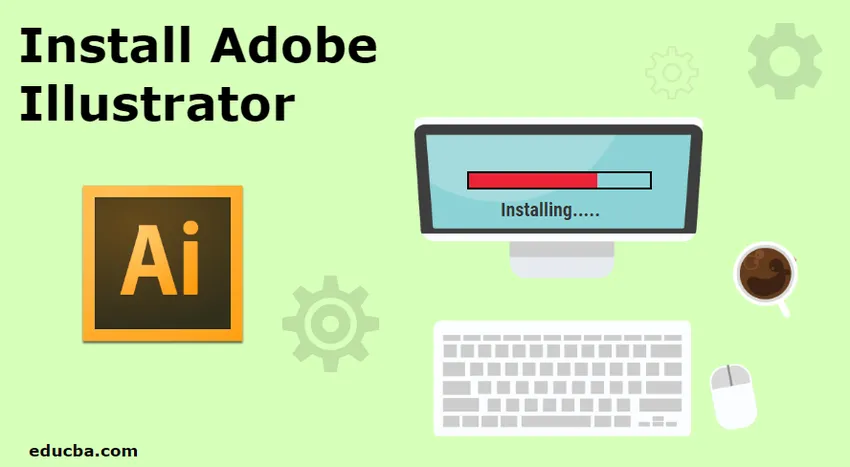
Introduktion till Installera Adobe Illustrator
Ett av de mest kända och populära vektorgrafikprogrammen som marknadsförs och utvecklats av Adobe Corporation är Adobe Illustrator. Programmet kommer med ett kreativt moln och kan också laddas ner som ett enda program från Adobes webbplats. Företaget erbjuder en gratis provversion på 7 dagar, varefter användaren måste köpa ett månatligt eller ett årligt abonnemang för att fortsätta med programmet. Programmet är kompatibelt med Windows- och Mac-operativsystem. Följande är minimikraven för system för att installera Adobe Illustrator på Windows operativsystem
- Systemets RAM måste vara minst 2 GB för 32 bitar och 4 GB för 64 bitar
- Den processor som rekommenderas är Multicore Intel-processor med 32bit eller 64-bitars support. En AMD Athlon 64-processor fungerar också för installation av Adobe Illustrator.
- Ett operativsystem med Windows 7 med Service Pack 1 installerat.
- Monitorns upplösning måste vara minst 1024 X 768.
- Minst 2 GB hårddisk krävs för programinstallationen. Ett grafikkort rekommenderas också före installationen
- En OpenGL 4.x rekommenderas också för att programmet ska fungera smidigt.
Följande är minimikravet för att installera Adobe Illustrator på MAC-operativsystem
- 4 GB RAM krävs
- MAC OS version 10.13, 10.12. 1014 är det minsta som krävs för att mjukvaran ska fungera smidigt
- En flerfärgad Intel-processor på 64 bitar är också ett minimikrav för att Adobe Illustrator ska fungera på Mac OS
- Det krävs minst 2 GB RAM för installation av produkten, medan ett extra utrymme krävs efter installationen
- En OpenGL 4.0 eller högre krävs, medan det också rekommenderas att ha minst 1 GB VRAM-utrymme för att använda GPU Actively
- En upplösning på 1024 X 768 krävs också.
- En löpande internetanslutning för licensiering och registrering rekommenderas också.
Hur man installerar Adobe Illustrator
Nedan följer stegen för att installera Adobe Illustrator i ditt system. Kontrollera minimikravet innan du laddar ner programvaran, som om systemet inte uppfyller minimikraven kommer produkten inte att laddas ner.
- För att ladda ner och installera Adobe Illustrator, besöka den officiella webbplatsen för Adobe, dvs. https://www.adobe.com/in/, måste vi gå till avsnittet Kreativitet och design och klicka på "VISA ALLA PLANER OCH PRIS"
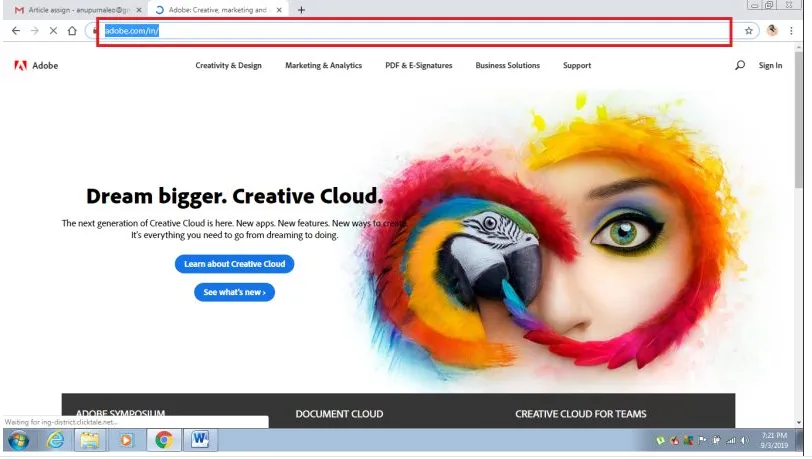
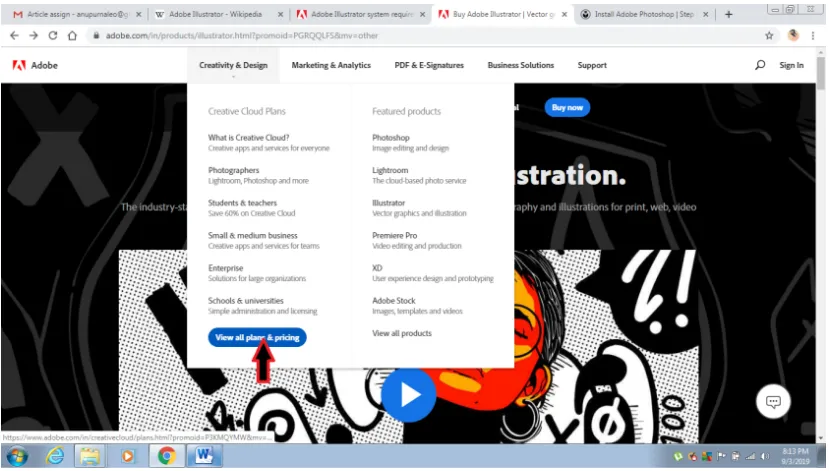
- En sida öppnas, som visar de olika kategorierna som är tillgängliga för individer, företag, studenter och lärare och studenter och universitet. Sidan har olika prenumerationsplaner för varje kategori. För individer erbjuder företaget en fotograferingsplan, en enda appplan och en app för alla appar med olika priser. På samma sätt ger det för affärsändamål alla appar plan och en enda appplan. För studenter och lärare erbjuder de en fotograferingsplan och en plan för alla appar. För universitet erbjuder Adobe en All Apps-plan och en enda appplan. Användaren kan välja vilket program som helst via vilket medium som helst och köpa licensen för samma.
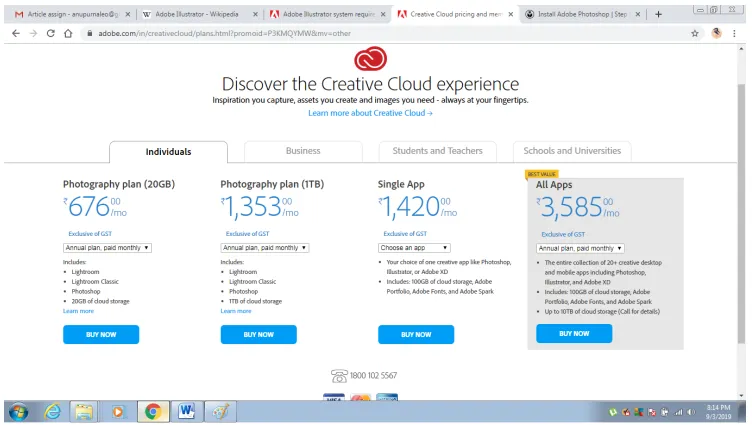
- För att ladda ner Adobe Illustrator klickar du på en enda app och använder sedan Illustrator-alternativet för en månatlig plan och klickar på Köp nu.
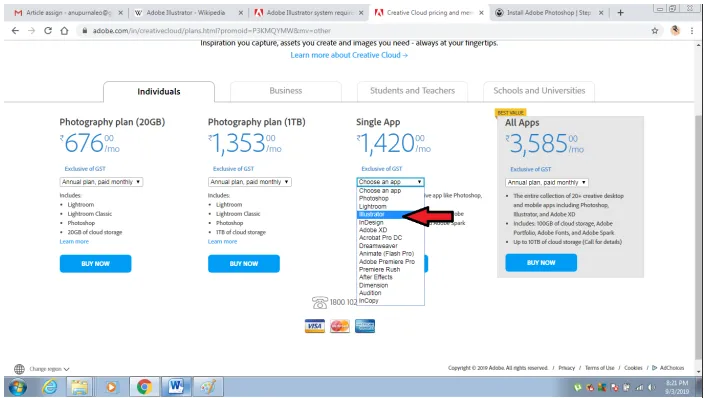
- Så snart som användaren klickar på Köp nu-alternativet kommer du att få frågan om e-post-id och du måste "Fortsätt med betalningen"
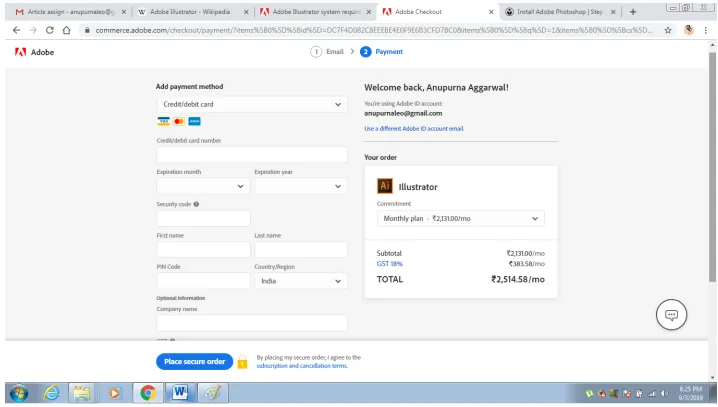
- När betalningen lyckas laddar webbläsaren ned en inställning som visas i figuren nedan
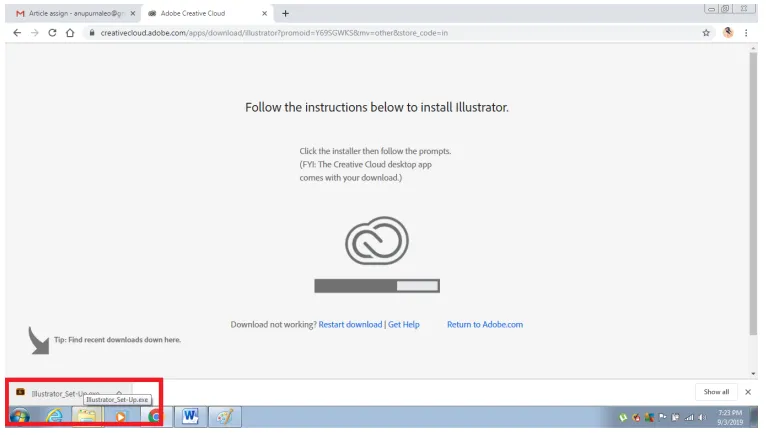
- När installationen har laddats ner dubbelklickar du på installationen och en dialogruta visas. Klicka på Körkommandot i dialogrutan.
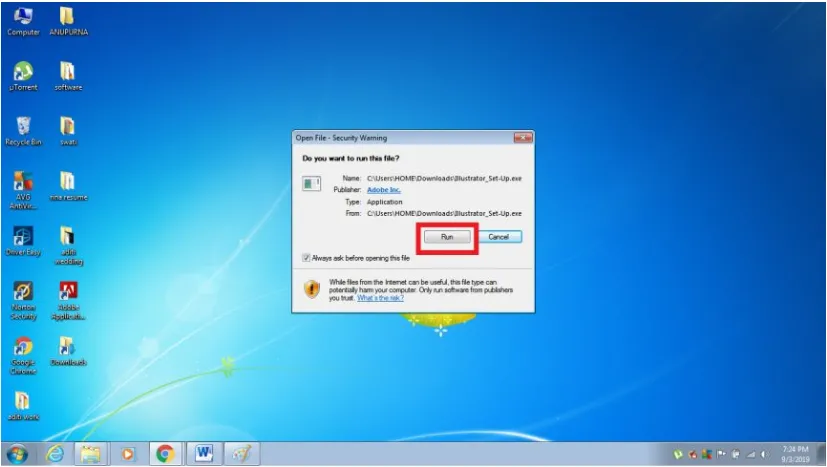
- Detta kommer att starta installationsprocessen för installation av Adobe Illustrator
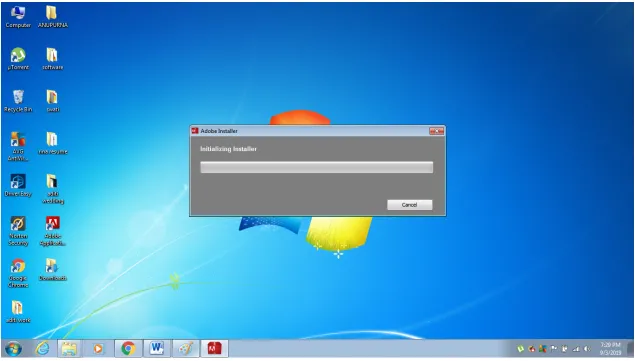
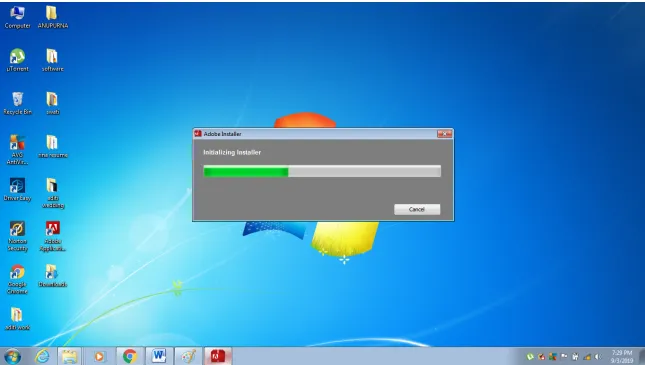
- När installationen är klar visas en dialogruta. Den här dialogrutan visar två kommandon Installera och prova. Om användaren redan har köpt programmet måste han klicka på Installationsalternativet, medan användaren inte har köpt programmet klickar du på Testalternativet.
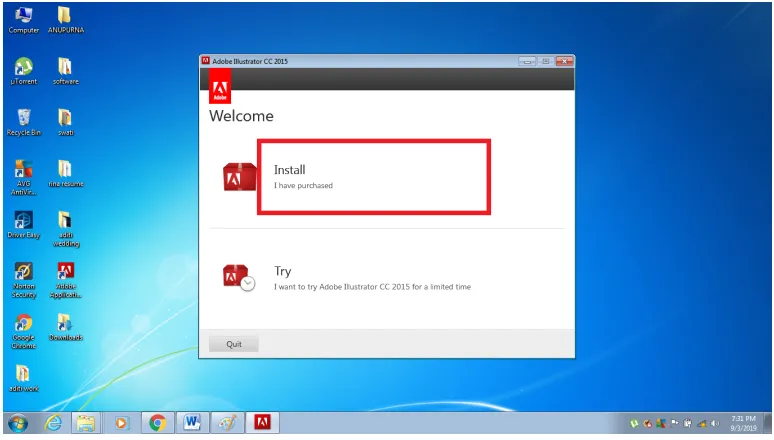
- När du klickar på alternativet INSTALL kommer en dialogruta att visas som ber användaren att ange önskad e-post-id. Klicka på Logga in för installationen
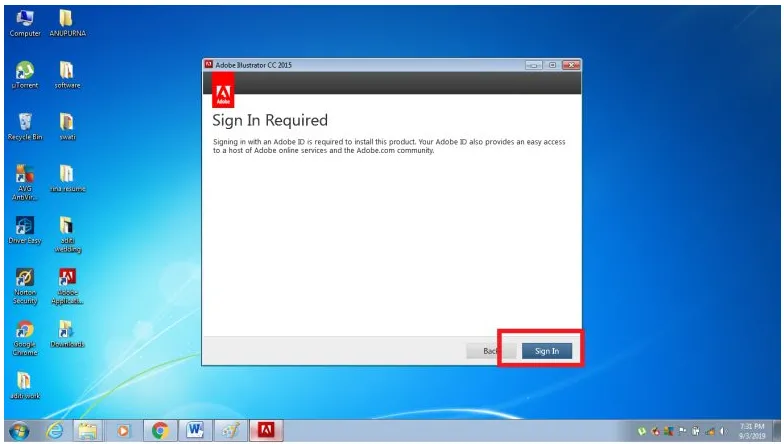
- Klicka nu på ACCEPT Option för proceduren att bearbeta.
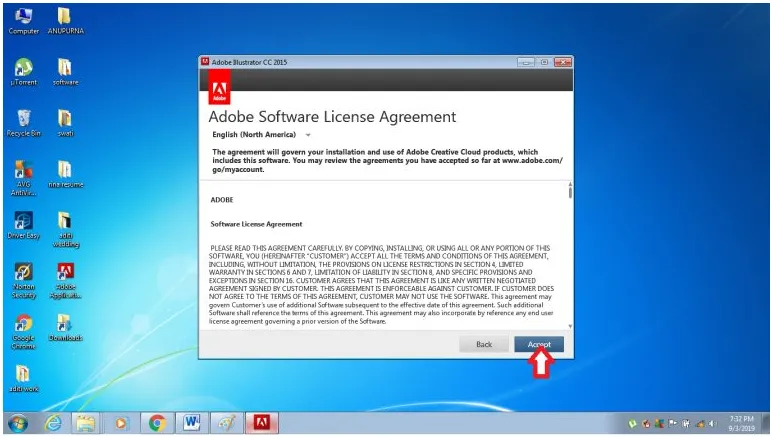
- Därefter visas en dialogruta som kommer att be dig om den lagringsplats som krävs och ett språk innan installationen. Adobe Illustrator är tillgänglig på Deutsch, Italiano, Polska, Nederlands, English och många andra språk att modifiera från. För att ändra standardplatsen kan du klicka på samma och ändra den. Klicka sedan på Installera och installationen börjar.
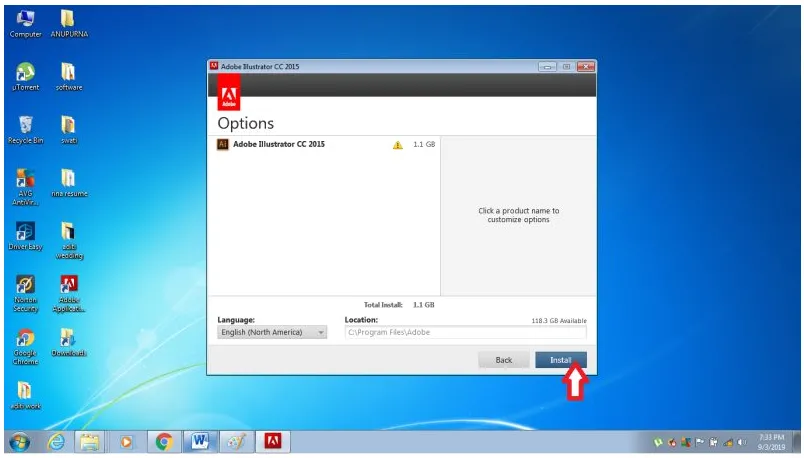
- Systemet kontrollerar minimikraven och behandlar installationen.
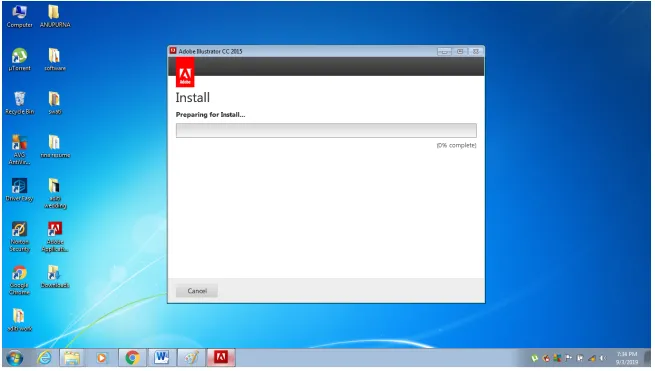
- När installationen är klar kommer programmet att börja köra som visas i figuren nedan.
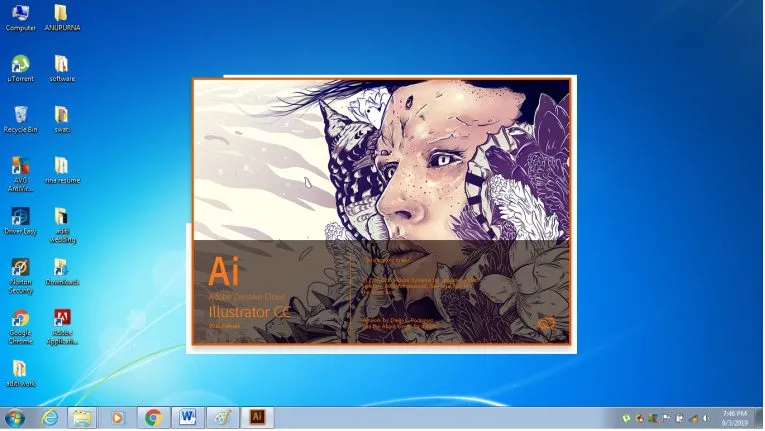
- Slutligen kommer Adobe Illustrator att installeras i ditt system enligt bilden. Använd programmet för att rita och skapa vektorgrafik och konstverk.
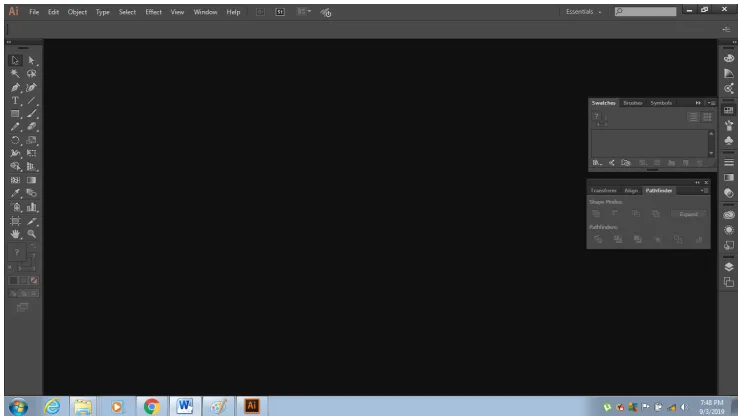
Slutsats
Det här är steg för steg-guide för att ladda ner och installera Adobe Illustrator-programmet. Stegen ovan visar hur man laddar ner en enda app från webbplatsen, medan användaren också kan ladda ner hela Creative Cloud Pack enligt deras krav. Förpackningarna finns tillgängliga med en månads- och årsabonnemang.
Rekommenderade artiklar
Det här är en guide för att installera Adobe Illustrator. Här diskuterar vi stegen för att installera Adobe Illustrator på ditt system med de givna skärmdumparna. Du kan också titta på följande artikel för att lära dig mer -
- Vad är Adobe Creative Cloud?
- Adobe Illustrator Tools
- Adobe Photoshop-verktyg
- Pipettverktyg i Photoshop
- Adobe Speedgrade
- Installera Adobe Creative Cloud
- Färgkorrigering i pipettverktyg